Conas an t-uppercase a athrú go cás ceart nó teideal i Microsoft Excel?
Am éigin b’fhéidir go mbeidh ort litreacha uachtaracha a athrú go cás teidil nó cás ceart mar a thaispeántar an pictiúr a leanas. Agus tabharfaidh an t-alt seo treoir duit gach litir uachtair nó teaghrán téacs a athrú go cás ceart nó cás teidil i Microsoft Excel.
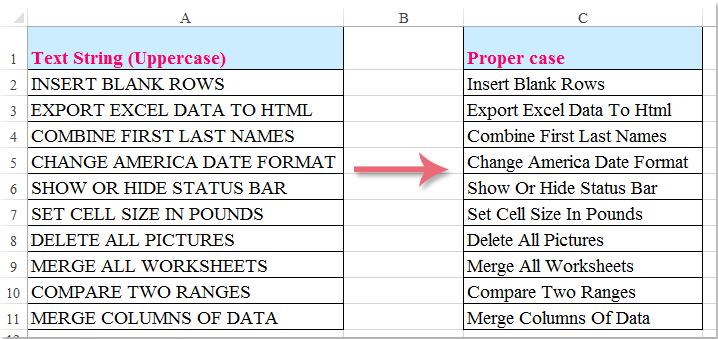
Athraigh an cás go cás ceart / teidil in Excel le feidhm PROPER
Athraigh an cás go cás ceart / teidil in Excel le cód VBA
Athraigh an cás go cás ceart / teidil in Excel le Kutools le haghaidh Excel
Athraigh an cás go cás ceart / teidil in Excel le feidhm PROPER
Microsoft Excel Proper is féidir le feidhm aon téacs a athrú go cásanna cearta. Déan mar seo le do thoil:
1. Sa chill bhán B2 in aice láimhe, iontráil an fhoirmle seo: = MAOIN (A2), féach ar an scáileán:

2. Ansin brúigh Iontráil eochair, roghnaigh cill B2, agus tarraing an láimhseáil líonta thar an raon a theastaíonn uait an fhoirmle seo a bheith ann. Agus athraíodh téacs iomlán an cháis uachtair go dtí an cás ceart. Féach an pictiúr:

nótaí: Toisc gur foirmlí iad, nuair a dhéanann tú iad a chóipeáil agus a ghreamú, ní mór duit iad a ghreamú mar luachanna.
Athraigh an cás go cás ceart / teidil in Excel le cód VBA
1. Gníomhach an bhileog oibre a theastaíonn uait a úsáid.
2. Ansin cliceáil Forbróir > Visual Basic, Nua Microsoft Visual Basic d’iarratais taispeánfar an fhuinneog (nó is féidir leat na heochracha aicearra a bhrú Alt + F11 chun an fhuinneog a oscailt), ansin cliceáil Ionsáigh > Modúil, agus an cód seo a leanas a ionchur sa Modúil:
Sub ProperCase()
'Updateby Extendoffice
Dim Rng As Range
Dim WorkRng As Range
On Error Resume Next
xTitleId = "KutoolsforExcel"
Set WorkRng = Application.Selection
Set WorkRng = Application.InputBox("Range", xTitleId, WorkRng.Address, Type:=8)
For Each Rng In WorkRng
Rng.Value = Application.WorksheetFunction.Proper(Rng.Value)
Next
End Sub
3. Ansin cliceáil  cnaipe chun an cód a rith, ansin taispeántar dialóg duit chun raon a roghnú, féach an scáileán:
cnaipe chun an cód a rith, ansin taispeántar dialóg duit chun raon a roghnú, féach an scáileán:

4. Cliceáil OK, agus athraíodh gach ceann de na litreacha cás uachtair go cásanna cearta.

Athraigh an cás go cás ceart / teidil in Excel le Kutools le haghaidh Excel
An Cás Athraithe uirlis de Kutools le haghaidh Excel is féidir leis cabhrú leat an téacs nó na litreacha a athrú go haon chineál cásanna. Mar sin a dhéanann an cás ceart / teidil i roghnúcháin.
| Kutools le haghaidh Excel : le níos mó ná 300 breiseán áisiúil Excel, saor in aisce le triail gan aon teorannú i 30 lá. |
1. Roghnaigh an raon a athróidh tú uachtair go cásanna cearta / teidil.
2. Cliceáil ar an Kutools > Téacs > Cás Athraithe…. Féach an pictiúr:

3. i Cás Athraithe bosca dialóige, seiceáil an Cás Cuí rogha, agus is féidir leat réamhamharc a dhéanamh ar na torthaí ag an réamhamharc Pána. Féach an pictiúr:

4. Ansin cliceáil OK or Cuir iarratas isteach. Agus athraítear gach litir uachtarach sa roghnú go cás ceart / teidil.

Nóta: Fóntais seo de Cás Cuí ní amháin gur féidir an cás a athrú go cás teidil, ach is féidir leis gach cás sa roghnú a athrú go cás teidil.
Kutools le haghaidh Excel's Cás Athraithe is féidir leis an uirlis cás téacs a athrú go tapa go UACHTARACH, IS ÍSEAL, MAOIN, Cás Pianbhreithe, agus CASE tOGGLE. Cliceáil chun tuilleadh eolais a fháil...
Cliceáil Íoslódáil agus triail saor in aisce Kutools le haghaidh Excel Now!
Taispeántas: athraigh gach litir uachtarach go cás ceart nó cás teidil
Earraí gaolmhara:
- Athraigh teaghráin téacs go cás pianbhreithe
- Athraigh teaghráin téacs go huachtair
- Athraigh uachtair go litreacha beaga
- Athraigh cás an téacs
Uirlisí Táirgiúlachta Oifige is Fearr
Supercharge Do Scileanna Excel le Kutools le haghaidh Excel, agus Éifeachtúlacht Taithí Cosúil Ná Roimhe. Kutools le haghaidh Excel Tairiscintí Níos mó ná 300 Ardghnéithe chun Táirgiúlacht a Treisiú agus Sábháil Am. Cliceáil anseo chun an ghné is mó a theastaíonn uait a fháil ...

Tugann Tab Oifige comhéadan Tabbed chuig Office, agus Déan Do Obair i bhfad Níos Éasca
- Cumasaigh eagarthóireacht agus léamh tabbed i Word, Excel, PowerPoint, Foilsitheoir, Rochtain, Visio agus Tionscadal.
- Oscail agus cruthaigh cáipéisí iolracha i gcluaisíní nua den fhuinneog chéanna, seachas i bhfuinneoga nua.
- Méadaíonn do tháirgiúlacht 50%, agus laghdaíonn sé na céadta cad a tharlaíonn nuair luch duit gach lá!
